نصب و راه اندازی پراجک سرور
نصب و راهاندازی مایکروسافت پراجکت سرور (Microsoft Project Server) شامل چندین مرحله است که باید به دقت انجام شوند. در اینجا مراحل کلی نصب و راهاندازی این نرمافزار آورده شده است:
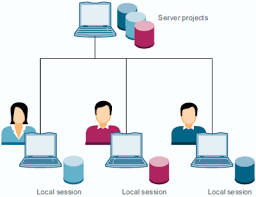
پیشنیازها
قبل از شروع نصب، مطمئن شوید که پیشنیازهای زیر را دارید:
سیستمعامل: ویندوز سرور (نسخههای پشتیبانی شده)
پایگاه داده: SQL Server (نسخههای پشتیبانی شده)
نرمافزارهای مورد نیاز: مایکروسافت شیرپوینت (Microsoft SharePoint)
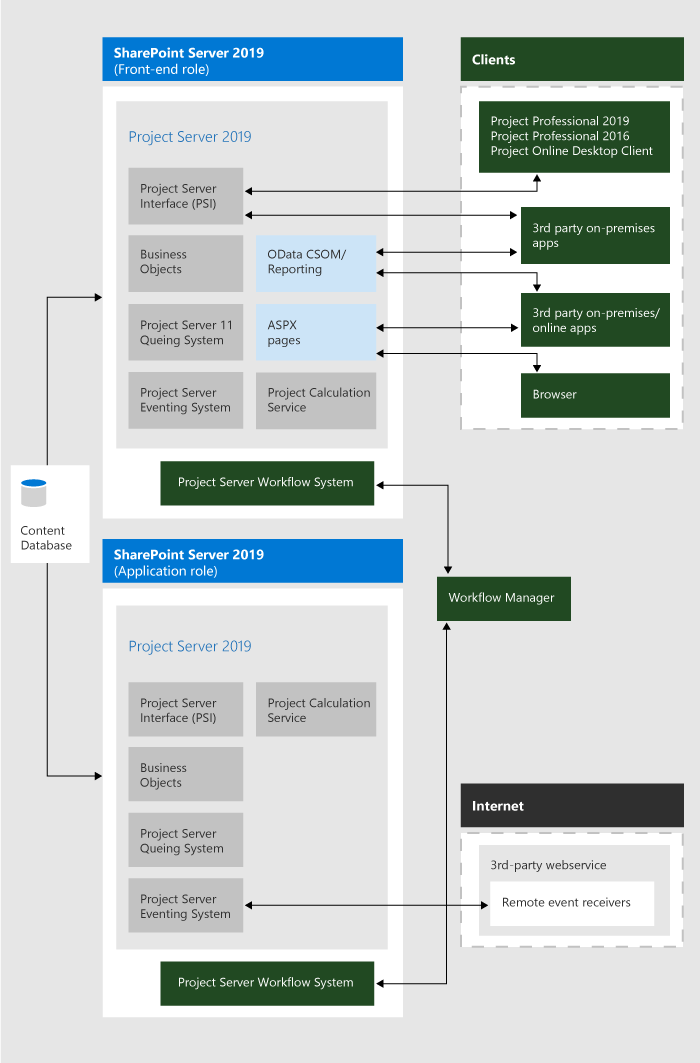
مراحل نصب و راهاندازی
نصب شیرپوینت:
ابتدا مایکروسافت شیرپوینت را نصب کنید. این نرمافزار به عنوان پایه و اساس پراجکت سرور عمل میکند.
پس از نصب، شیرپوینت را پیکربندی کنید و یک فارم شیرپوینت ایجاد کنید.
نصب پراجکت سرور:
فایل نصب مایکروسافت پراجکت سرور را دانلود و اجرا کنید.
مراحل نصب را دنبال کنید و پراجکت سرور را بر روی سرور نصب کنید.
ایجاد سرویس پراجکت سرور:
وارد پنل مدیریت مرکزی شیرپوینت (Central Administration) شوید.
به بخش “Manage Service Applications” بروید و یک سرویس جدید برای پراجکت سرور ایجاد کنید.
نام سرویس را وارد کنید و تنظیمات مربوطه را انجام دهید.
فعالسازی لایسنس:
برای فعالسازی لایسنس پراجکت سرور، دستور زیر را در PowerShell وارد کنید:
Enable-ProjectServerLicense -Key YourKey
ورود به سیستم: ابتدا وارد سرور شوید. این کار معمولاً از طریق PowerShell انجام میشود.
باز کردن PowerShell:
PowerShell را به عنوان مدیر (Run as Administrator) باز کنید.
وارد کردن دستور فعالسازی:
دستور زیر را در PowerShell وارد کنید و کلید لایسنس خود را جایگزین
YourKeyکنید:powershellEnable-ProjectServerLicense -Key YourKey
تأیید فعالسازی:
پس از وارد کردن دستور، پیامی مبنی بر موفقیتآمیز بودن فعالسازی نمایش داده میشود.
ایجاد سایت PWA:
ورود به سیستم: ابتدا وارد سرور شوید. این کار معمولاً از طریق مرورگر وب و با استفاده از Project Web App (PWA) انجام میشود.
دسترسی به تنظیمات سرور:
در نوار ابزار بالا، روی گزینه “Server Settings” کلیک کنید.
سپس به بخش “Manage Service Applications” بروید.
ایجاد سرویس Project Server:
در صفحه “Manage Service Applications”، روی “New” کلیک کنید و گزینه “Project Server Service Application” را انتخاب کنید.
تنظیمات مورد نیاز را وارد کنید و روی “OK” کلیک کنید.
ایجاد سایت PWA:
به صفحه “Central Administration” برگردید و به بخش “Application Management” بروید.
روی “Create Site Collections” کلیک کنید.
تنظیمات سایت جدید را وارد کنید، از جمله نام سایت، URL، و قالب سایت (Template). قالب سایت را به “Project Web App Site” تنظیم کنید.
روی “OK” کلیک کنید تا سایت PWA ایجاد شود.
فعالسازی ویژگیهای سایت:
ورود به سایت PWA: ابتدا وارد سایت Project Web App (PWA) شوید. این کار معمولاً از طریق مرورگر وب انجام میشود.
دسترسی به تنظیمات سایت:
در نوار ابزار بالا، روی گزینه “Settings” (نماد چرخدنده) کلیک کنید.
سپس روی “Site Settings” کلیک کنید.
مدیریت ویژگیهای سایت:
در صفحه “Site Settings”، به بخش “Site Actions” بروید.
روی “Manage site features” کلیک کنید.
فعالسازی ویژگیهای مورد نیاز:
در صفحه “Manage site features”، لیستی از ویژگیهای سایت نمایش داده میشود.
ویژگیهای مورد نظر را پیدا کنید و روی “Activate” کلیک کنید تا فعال شوند.
تأیید فعالسازی:
پس از فعالسازی ویژگیها، پیامی مبنی بر موفقیتآمیز بودن فعالسازی نمایش داده میشود.
پیکربندی ویژگیها:
برای پیکربندی ویژگیهای سایت در مایکروسافت پراجکت سرور (Microsoft Project Server)، مراحل زیر را دنبال کنید:
ورود به سایت PWA: ابتدا وارد سایت Project Web App (PWA) شوید. این کار معمولاً از طریق مرورگر وب انجام میشود.
دسترسی به تنظیمات سایت:
در نوار ابزار بالا، روی گزینه “Settings” (نماد چرخدنده) کلیک کنید.
سپس روی “Site Settings” کلیک کنید.
مدیریت ویژگیهای سایت:
در صفحه “Site Settings”، به بخش “Site Actions” بروید.
روی “Manage site features” کلیک کنید.
فعالسازی ویژگیهای مورد نیاز:
در صفحه “Manage site features”، لیستی از ویژگیهای سایت نمایش داده میشود.
ویژگیهای مورد نظر را پیدا کنید و روی “Activate” کلیک کنید تا فعال شوند.
پیکربندی ویژگیها:
پس از فعالسازی ویژگیها، ممکن است نیاز به پیکربندی اضافی داشته باشید.
برای این کار، به بخش “Site Settings” برگردید و روی “Configure site features” کلیک کنید.
تنظیمات مورد نیاز را وارد کنید و تغییرات را ذخیره کنید.
رفع مغایرتها:
برای رفع مغایرتها در مایکروسافت پراجکت سرور (Microsoft Project Server)، مراحل زیر را دنبال کنید:
شناسایی مغایرتها:
ابتدا مغایرتهای موجود را شناسایی کنید. این مغایرتها میتوانند شامل اختلافات در زمانبندی، منابع، هزینهها و سایر جنبههای پروژه باشند.
از ابزارهای مختلف پراجکت سرور برای شناسایی و ثبت مغایرتها استفاده کنید.
تحلیل مغایرتها:
مغایرتهای شناسایی شده را تحلیل کنید تا دلایل وقوع آنها را مشخص کنید.
از گزارشها و داشبوردهای پراجکت سرور برای تحلیل مغایرتها استفاده کنید.
برنامهریزی اقدامات اصلاحی:
برای هر مغایرت، یک برنامه اقدامات اصلاحی تهیه کنید.
برنامههای اصلاحی باید شامل جزئیات مربوط به اقدامات، مسئولیتها، زمانبندی و منابع مورد نیاز باشند.
اجرای اقدامات اصلاحی:
برنامههای اصلاحی را بهطور دقیق اجرا کنید و اقدامات لازم را انجام دهید.
از ابزارهای مختلف پراجکت سرور برای پیگیری و نظارت بر اجرای اقدامات اصلاحی استفاده کنید.
نظارت و کنترل مغایرتها:
مغایرتها را بهطور منظم نظارت کنید و در صورت نیاز اقدامات اصلاحی انجام دهید.
از گزارشها و داشبوردهای پراجکت سرور برای نظارت بر مغایرتها استفاده کنید.
نکات کلیدی
مشارکت تیمی: اطمینان حاصل کنید که تمامی اعضای تیم در فرآیند رفع مغایرتها مشارکت دارند.
مستندسازی: تمامی مغایرتهای شناسایی شده و اقدامات اصلاحی را مستندسازی کنید و اطلاعات مربوط به آنها را بهروزرسانی کنید.
نظارت مستمر: مغایرتها را بهطور منظم نظارت کنید و در صورت نیاز اقدامات اصلاحی انجام دهید.
نتیجهگیری
نصب و راهاندازی مایکروسافت پراجکت سرور نیازمند دقت و توجه به جزئیات است. با دنبال کردن مراحل فوق، میتوانید این نرمافزار را بهطور صحیح نصب و پیکربندی کنید و از امکانات قدرتمند آن برای مدیریت پروژههای خود بهرهمند شوید.
© تمامی حقوق این قالب متعلق به گروه طراحی آرشا میباشد.
دیدگاه بگذارید